首先启用表格属性中的自动调整行高功能,选中表格→右键→表格属性→行选项卡→设置行高值为最小值或自动→确定;其次使用布局选项卡中的根据内容自动调整表格功能,使行高随文本量动态变化;最后检查段落格式,将段前段后间距设为0,行距设为单倍或最小值,避免固定值和手动换行符影响行高自适应效果。
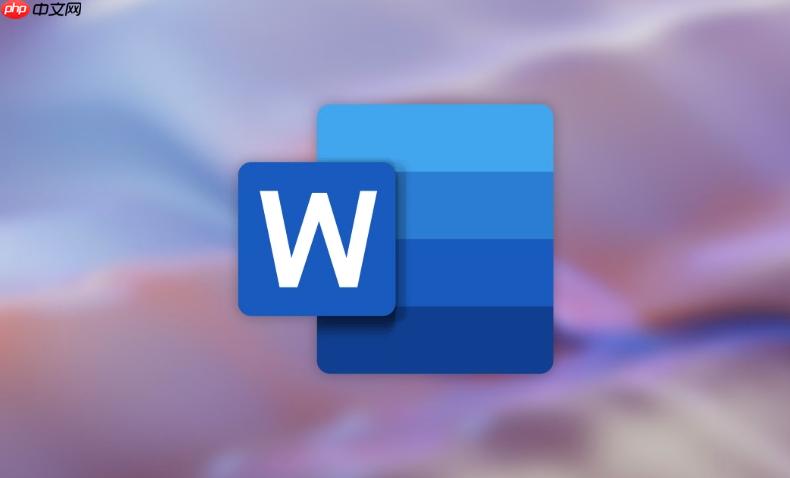
如果您在使用Word表格时发现行高无法随内容变化而自动调整,导致文字被遮挡或排版混乱,可以通过以下方法让表格根据内容自动适应行高。
本文运行环境:Dell XPS 13,Windows 11
Word提供了表格属性设置选项,允许用户开启根据内容自动调整行高的功能,确保单元格内的文字不会被截断。
1、选中需要调整的表格,单击鼠标右键,选择“表格属性”。
2、在弹出的窗口中切换到“行”选项卡。
3、勾选指定高度复选框,并确保其下方的数值单位为“厘米”或“磅”。
4、取消勾选如果定义了行高,则允许跨页断行选项。
5、确认“行高值是”设置为最小值或自动,这样行高会随内容增加而扩展。
6、点击“确定”保存设置,此时表格行高将根据输入内容动态调整。
Word内置了“自动调整”工具,可以根据当前单元格中的内容快速重新分配行高和列宽,提升排版效率。
1、将光标置于目标表格内,激活“表格工具”菜单栏。
2、点击“布局”选项卡,在“自动调整”组中选择根据内容自动调整表格。
3、表格中的每一行都会依据文本量重新计算所需高度,实现自适应效果。
有时即使启用了自动调整功能,行高仍显示异常,可能是由于段落格式中设置了固定间距或强制换行。
1、选中表格中的文字内容,右键选择“段落”。
2、在“缩进和间距”选项卡中,检查“段前”和“段后”间距是否过大,建议设置为0。
3、确认“行距”设置为单倍行距或最小值,避免使用“固定值”。
4、若存在手动换行符(Shift+Enter),可替换为正常段落标记(Enter)以保证行高正确计算。
以上就是word表格如何根据内容自动调整行高_Word表格自动调整行高方法的详细内容,更多请关注php中文网其它相关文章!

全网最新最细最实用WPS零基础入门到精通全套教程!带你真正掌握WPS办公! 内含Excel基础操作、函数设计、数据透视表等

Copyright 2014-2025 https://www.php.cn/ All Rights Reserved | php.cn | 湘ICP备2023035733号